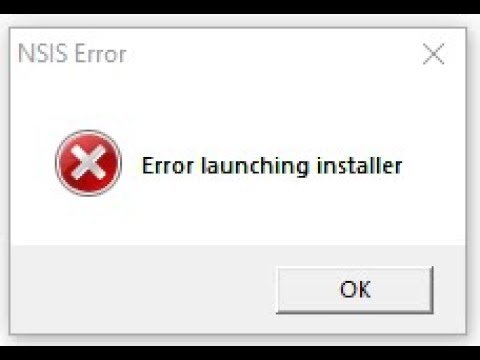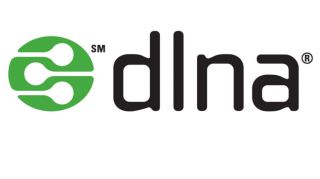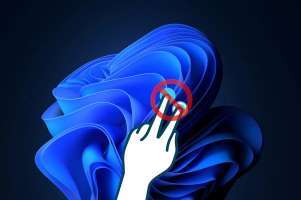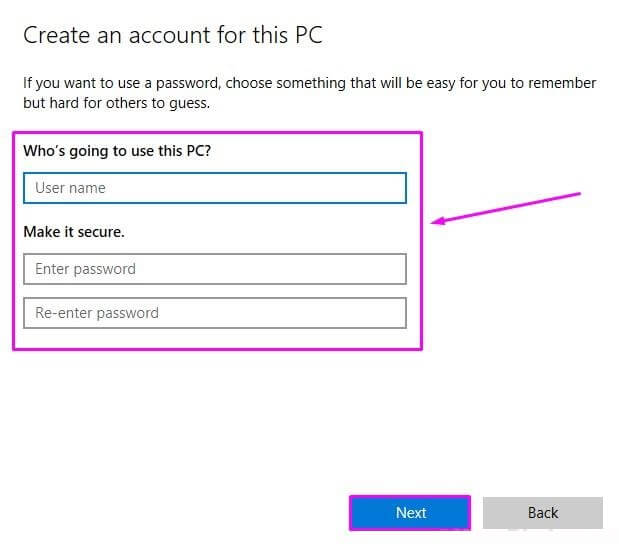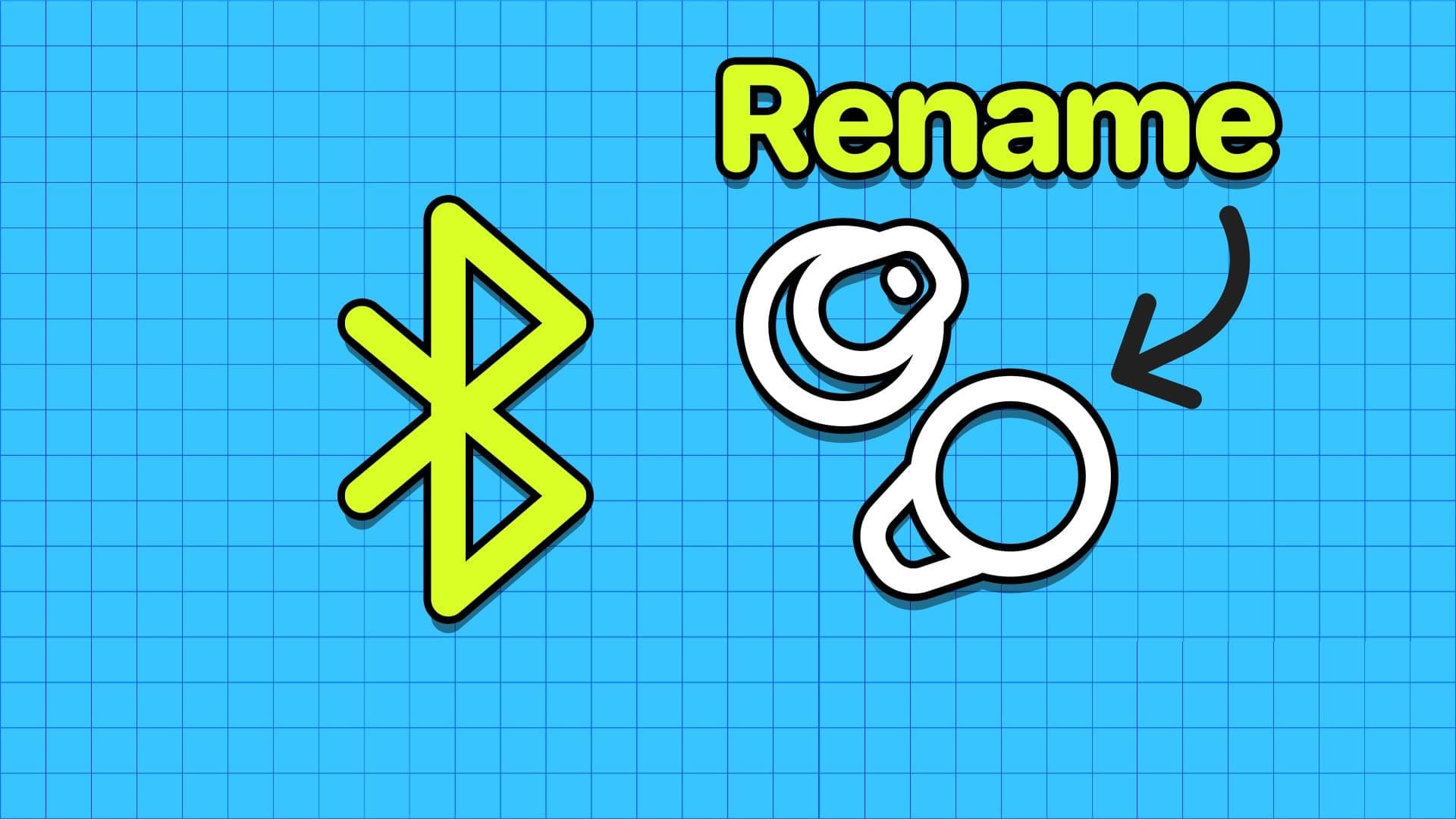Was Outlook É o cliente de e-mail mais confiável para usuários do Windows. Mas isso não significa que continuará sem problemas indefinidamente. pode haver momentos Onde o aplicativo Outlook falha no desempenho de suas funções. Uma dessas ocasiões é quando a pesquisa do Outlook para de funcionar. Se você não conseguir limpar sua caixa de correio porque a pesquisa do Outlook não está mostrando resultados, aqui estão algumas dicas de solução de problemas para corrigir a pesquisa do Outlook que não funciona no Windows 11.
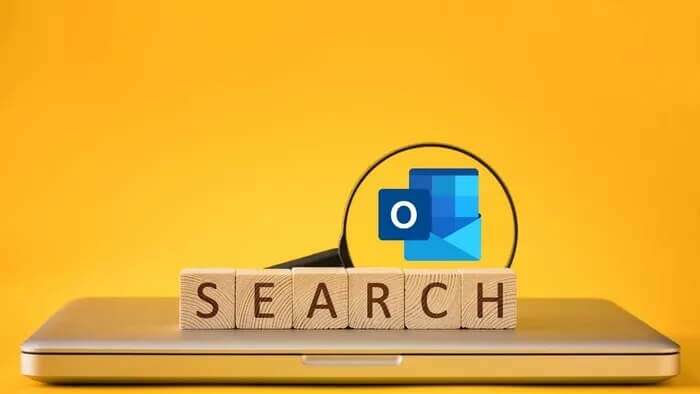
1. Repare o aplicativo
A Microsoft oferece uma ferramenta de correção fácil de usar para solucionar problemas com aplicativos Microsoft Office e corrigi-lo. Portanto, é o primeiro lugar que você deve começar.
Passo 1: Pressione uma tecla Windows + R para iniciar o comando e digite appwiz.cpl E pressione Enter.
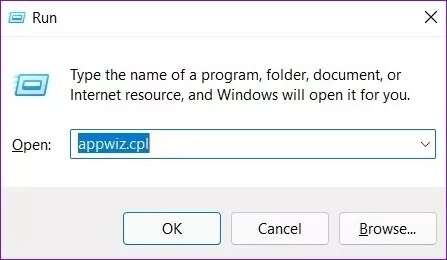
Passo 2: Em uma janela Programas e características , localize Suíte Microsoft Office أو Microsoft 365. Clique com o botão direito sobre ele e selecione mudando.
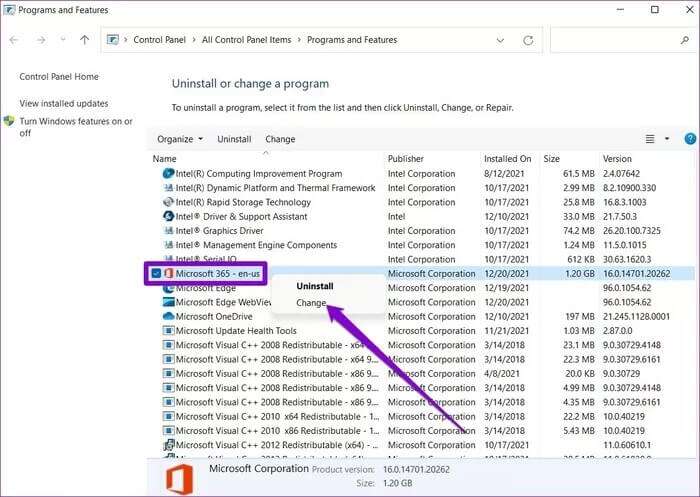
Etapa 3: Localizar Conserto rápido أو Conserto online E aperte o botão Fix seguir.
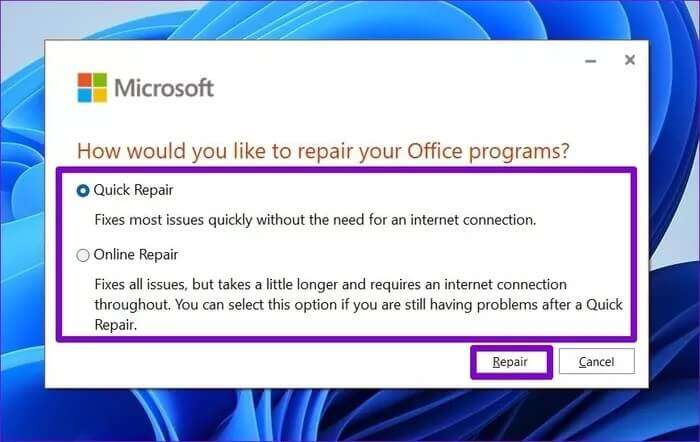
2. Execute a solução de problemas
Como o Outlook usa a pesquisa do Windows para fornecer resultados mais rápidos, tente executar a solução de problemas para ver se o problema está no Pesquisa do Windows. Aqui está como.
Passo 1: Abra um menu ... Começar , E digite Solucionar problemas de configurações , E pressione Enter.
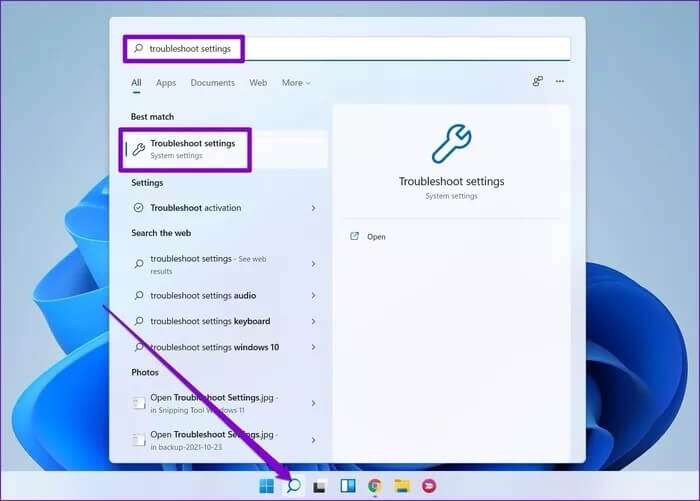
Passo 2: Localizar Outros solucionadores de problemas e correções.
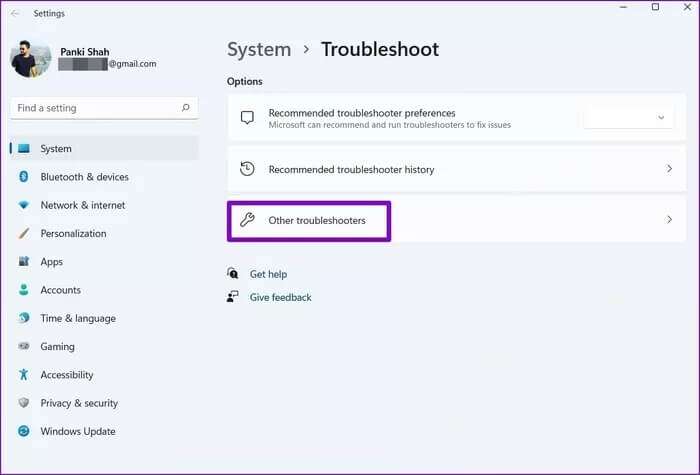
Etapa 3: Role para baixo para localizar Pesquisa e indexação. Clique no botão "emprego" وSiga as instruções na telapara iniciar a solução de problemas.
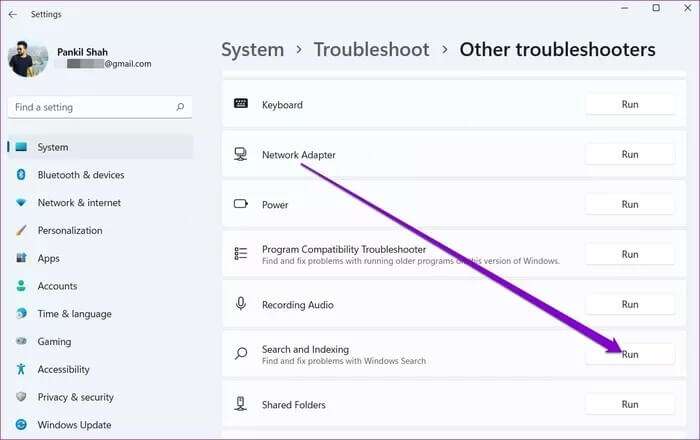
3. Use o Editor do Registro
Se as soluções acima não ajudarem, você pode tentar usar um método alternativo sugerido pela Microsoft para corrigir a pesquisa do Outlook no Windows 11. O processo envolve Modificar o Editor do Registro desativar um serviço Pesquisa na área de trabalho do Windows para Outlook.
Passo 1: Pressione uma tecla Windows + R Para abrir o diálogo Corre. Tipo regedit No campo Abra E pressione Enter.
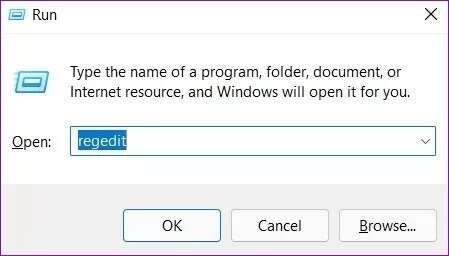
Passo 2: usar Barra de endereço na parte superior para passar para a próxima tecla.
HKEY_LOCAL_MACHINE \ SOFTWARE \ Policies \ Microsoft \ Windows
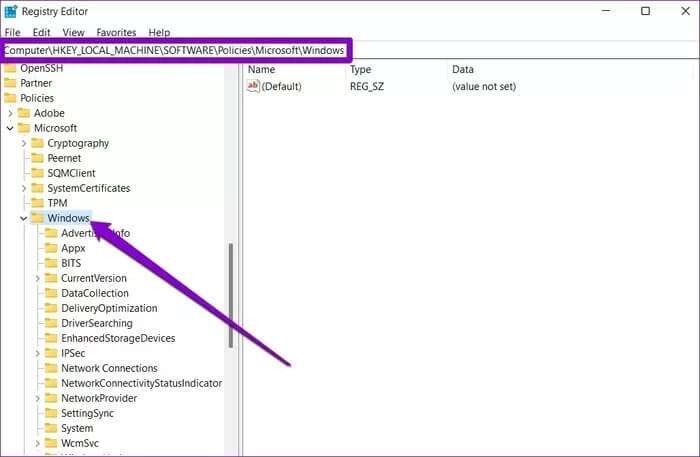
Etapa 3: Clique com o botão direito do mouse na área vazia à sua direita e vá para novo E definir uma chave. Diga WindowsPesquisa.
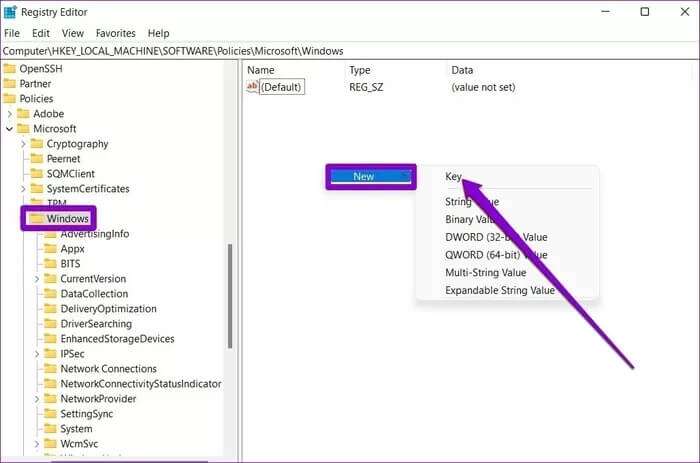
Passo 4: Localizar a chave criado recentemente. Clique com o botão direito do mouse na área vazia e vá para novo e selecione um valor DWORD (32 bits). diga PrevenirIndexingOutlook.
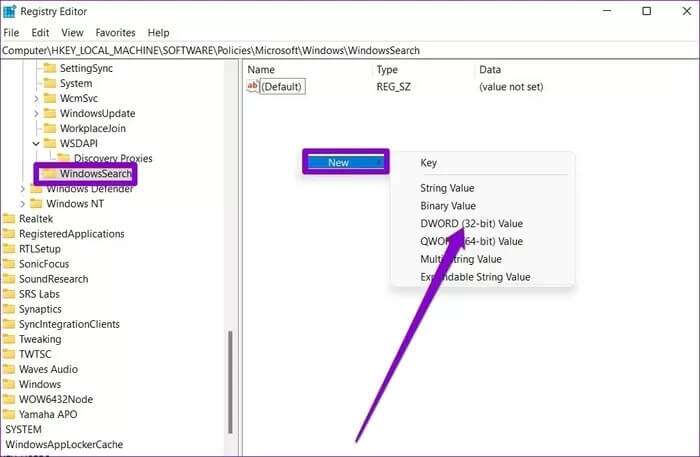
Passo 5: Duplo click DWORD recém-criado e alterar seus dados de valor para 1.
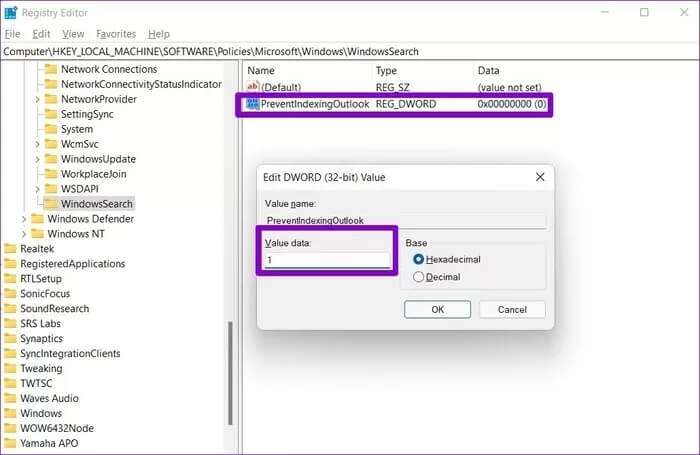
4. Verifique sua pesquisa e indexação do site
Em seguida, você pode pesquisar suas opções e locais de indexação para garantir que tudo esteja configurado corretamente.
Passo 1: Abra um programa Outlook E vá para a caixa de pesquisa na parte superior.
Passo 2: Expandir a lista ferramentas de busca E definir status de indexação.
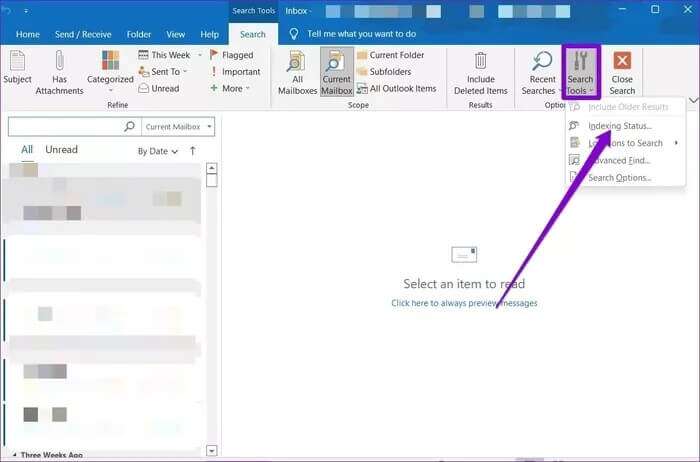
Se o Outlook estiver indexando arquivos, aguarde a conclusão do processo e use a pesquisa do Outlook novamente para ver se isso funciona.
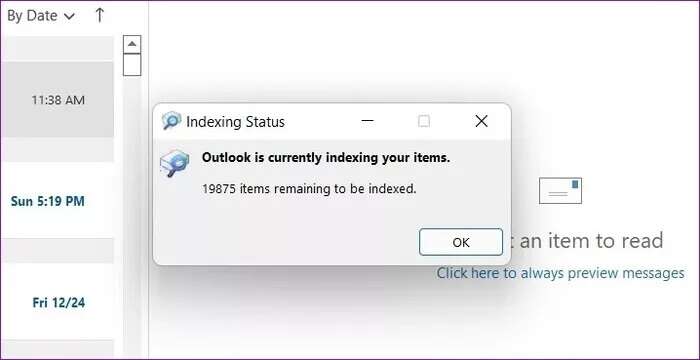
5. Recrie o índice de pesquisa
Outra maneira de corrigir a pesquisa do Outlook no Windows é recriar manualmente o cache do índice de pesquisa. Muitos usuários conseguiram resolver o problema dessa maneira. Você também pode tentar.
Passo 1: Clique no ícone البحث Na barra de tarefas, digite painel de controle , E pressione Enter.
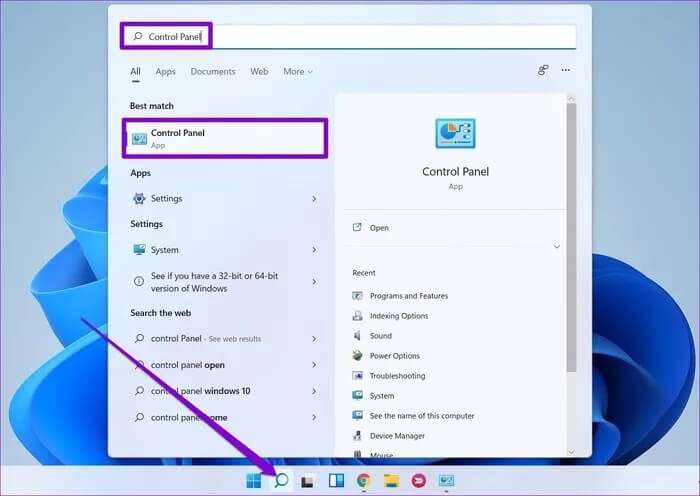
Passo 2: Mude o tipo de exibição para ícones e clique em Opções de Indexação.
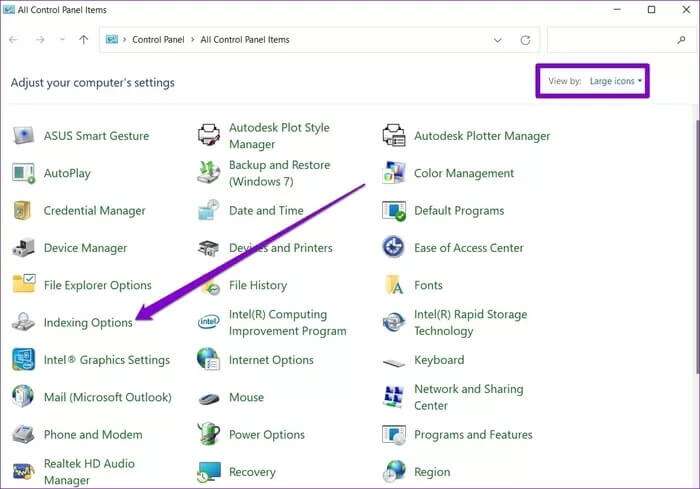
Etapa 3: Em uma janela Opções de Indexação , Clique Opções avançadas.
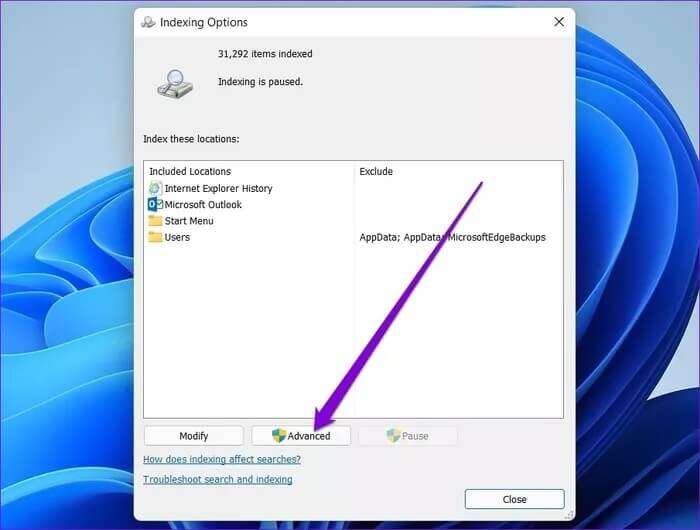
Passo 4: Dentro de um departamento encontre os erros e resolva-os -Clique no botão Recriar.
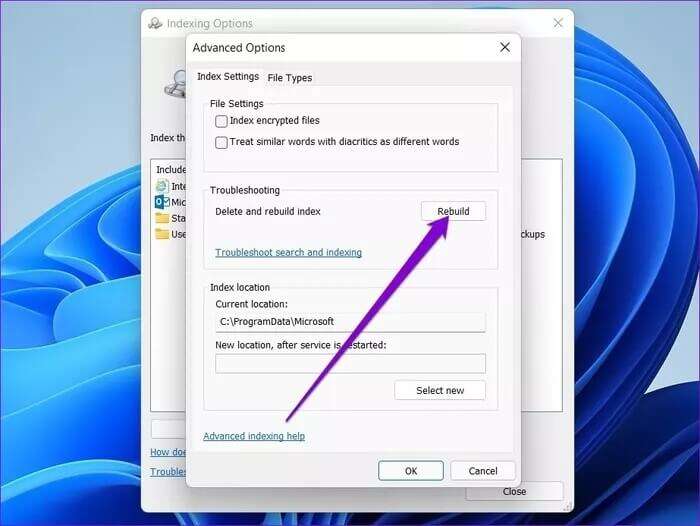
Feito isso, reinicie o aplicativo Outlook e veja se a pesquisa está funcionando.
6. Reinstale o Microsoft Outlook
Se o problema persistir, você pode desinstalar o aplicativo Outlook e instalá-lo novamente. Isso deve remover todos os dados associados ao aplicativo e resolver seus problemas de pesquisa do Outlook.
Para desinstalar Microsoft Outlook , abra uma lista Começar , E digite Outlook. Clique com o botão direito nele O primeiro resultado da pesquisa E selecione uma opção Desinstalar.
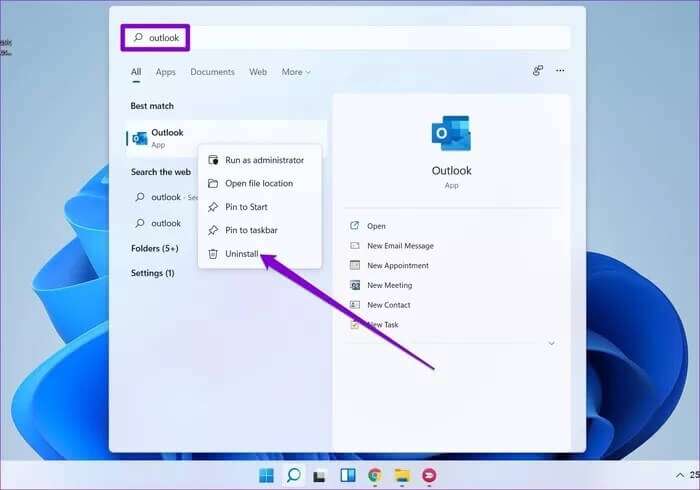
7. Restauração do sistema
Finalmente, se nada funcionar, você pode tentar usar Restauração do sistema no Windows. É possível que algumas alterações recentes feitas em seu computador tenham causado o não funcionamento da pesquisa do Outlook. Se assim for, você pode usar "recuperação do sistema" Para voltar a um ponto em que a pesquisa do Outlook estava funcionando bem. Veja como.
Passo 1: Abra um menu ... Começar , E digite Crie um ponto de restauração E clique em primeiro resultado Que aparecem.
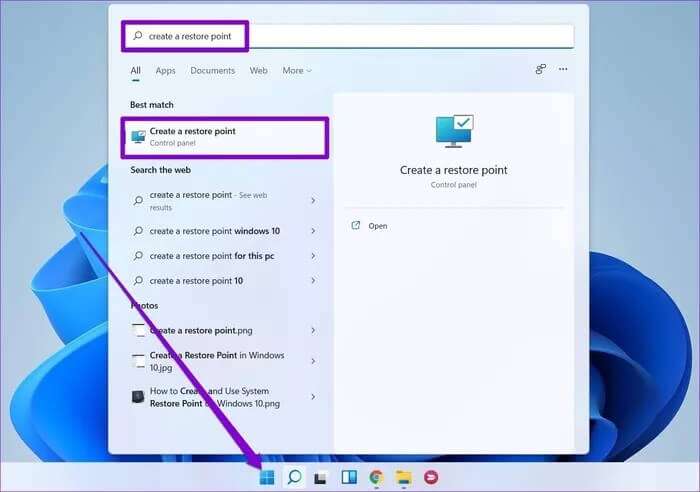
Passo 2: Clique no botão "recuperação do sistema" Na guia "proteção do sistema".
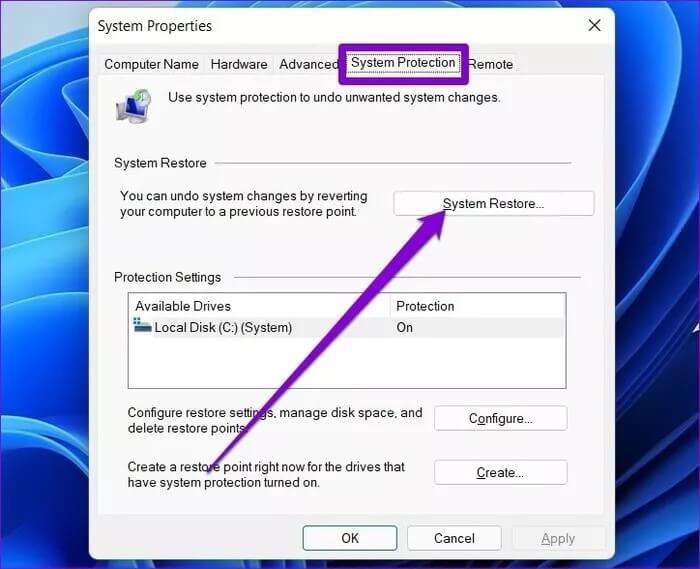
Etapa 3: Você pode ir com o ponto de restauração recomendado ou escolher um você mesmo escolhendo a segunda opção.
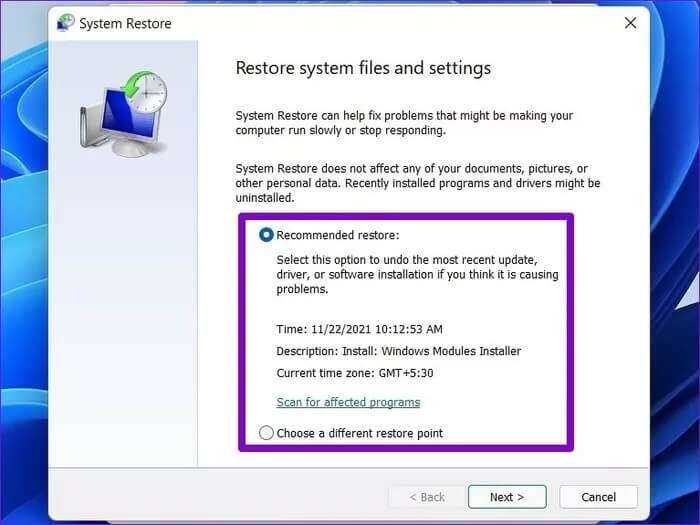
Escolha um ponto de restauração antes de o problema ocorrer e pressione o próximo. A partir daí, siga as instruções na tela para executar uma Restauração do sistema.
Sua busca termina aqui
A ferramenta de pesquisa do Outlook facilita a localização de mensagens de email, contatos, tarefas e muito mais. Esperamos que as soluções acima tenham encerrado seus problemas de pesquisa do Outlook por enquanto. Se você encontrou alguma outra solução que funcione para você, compartilhe conosco nos comentários.